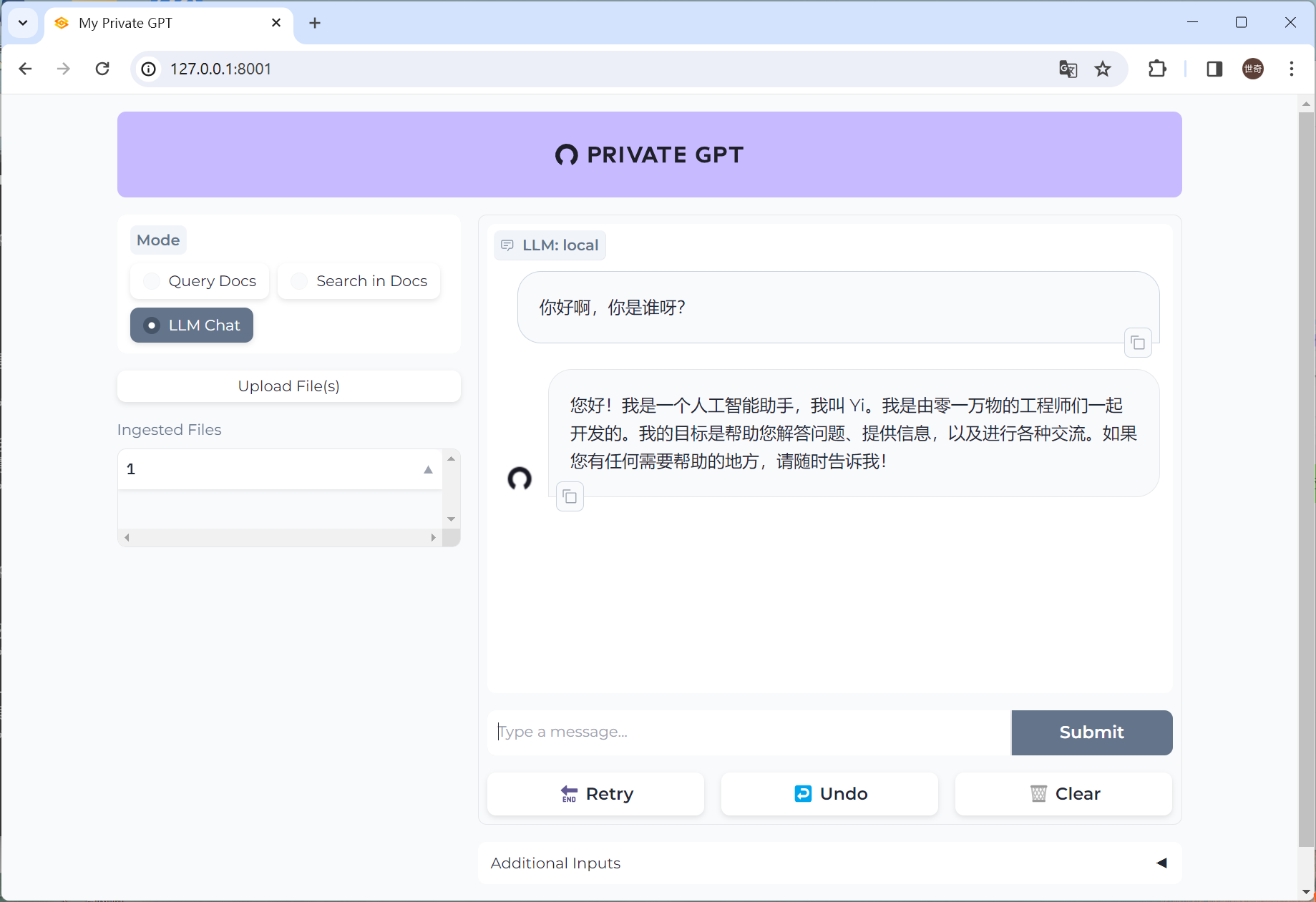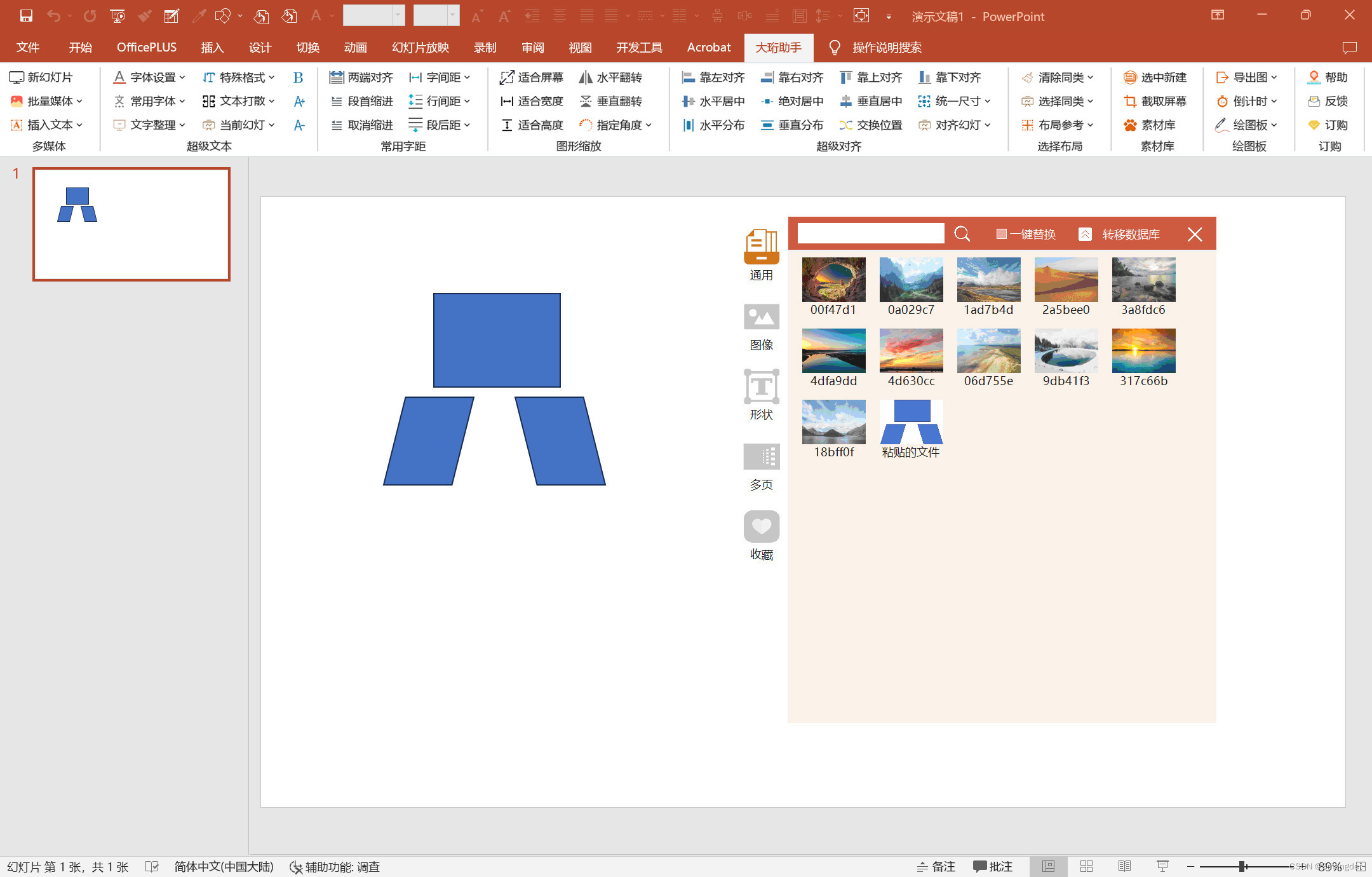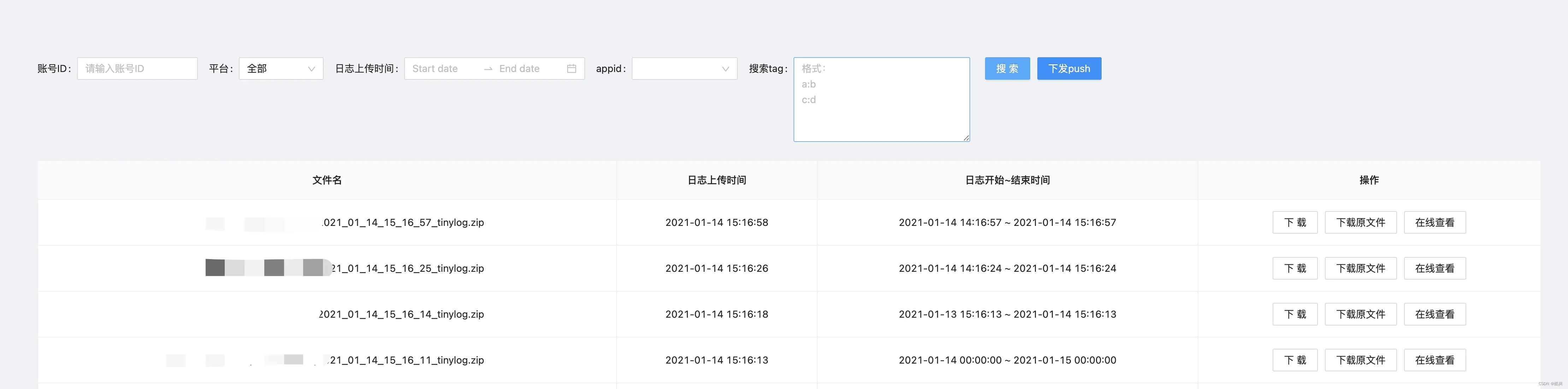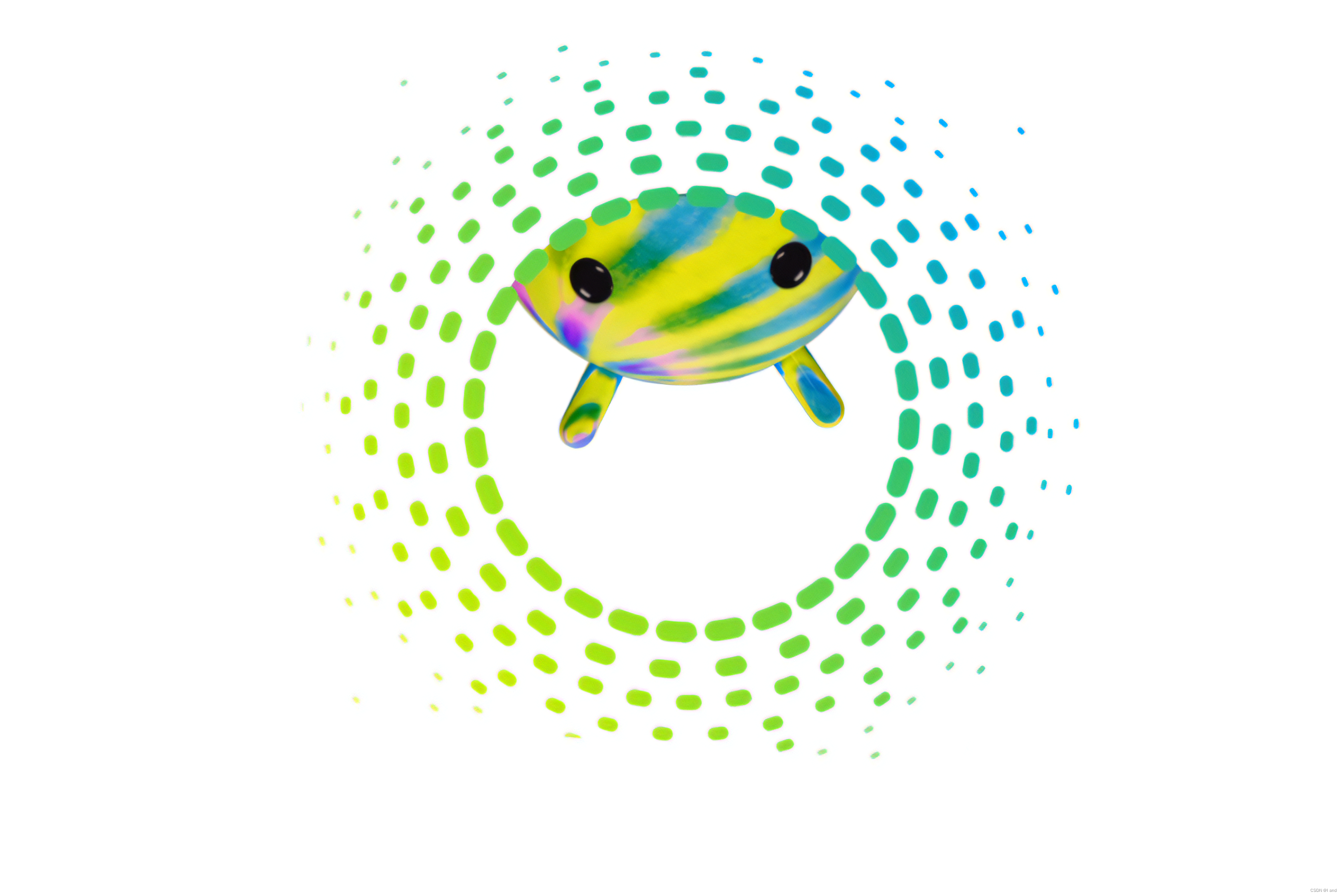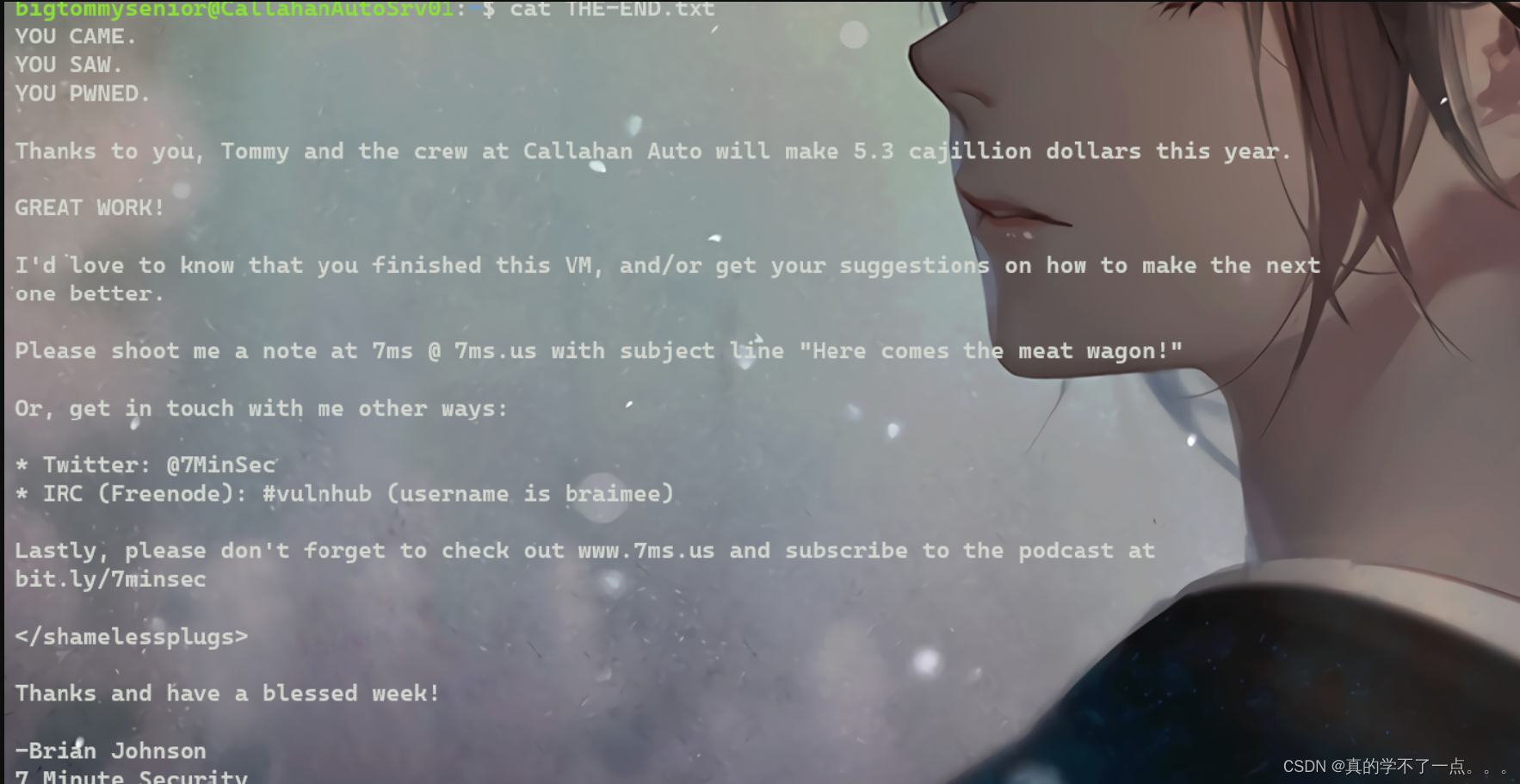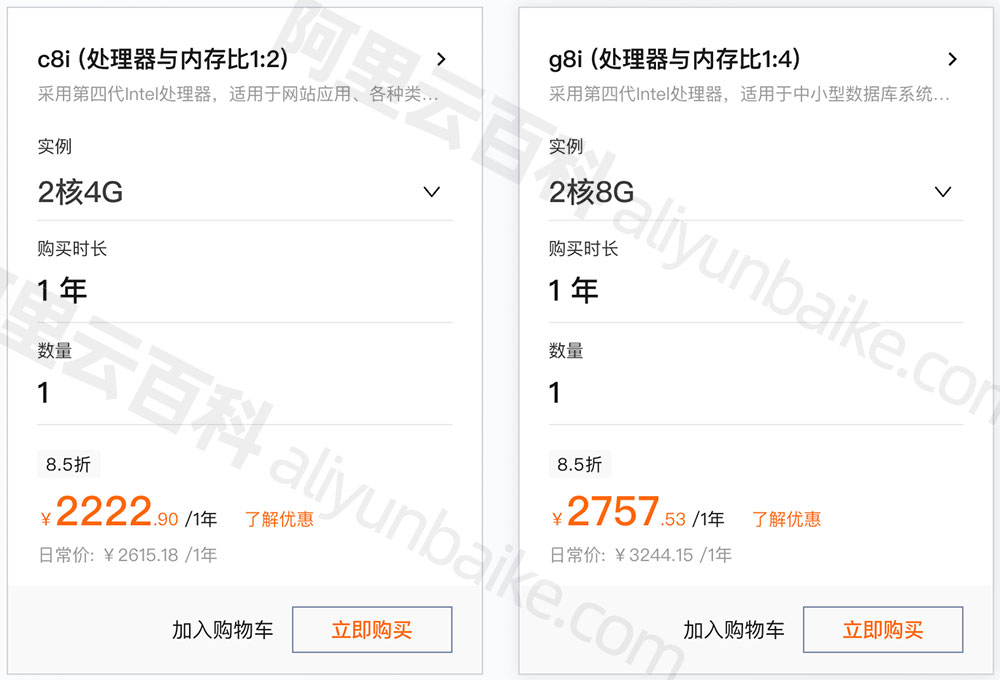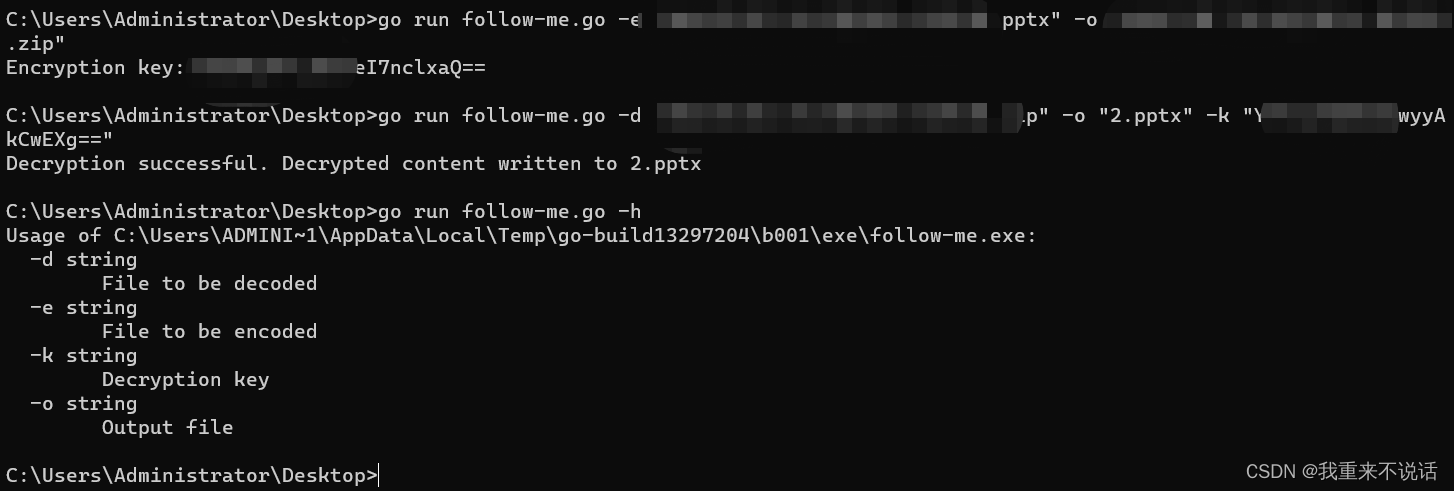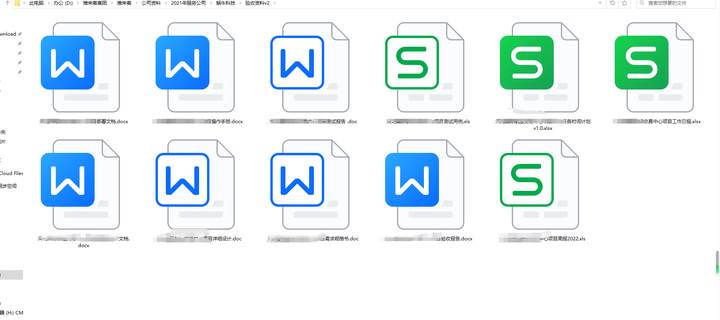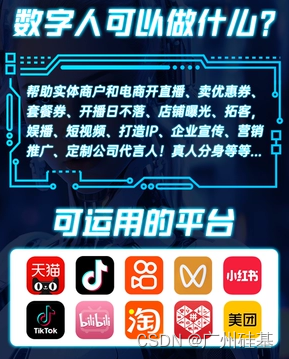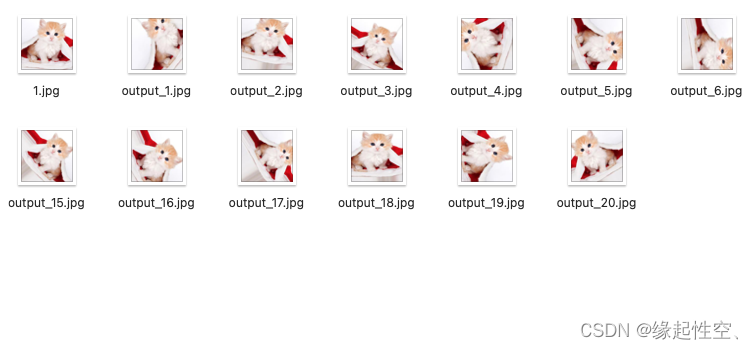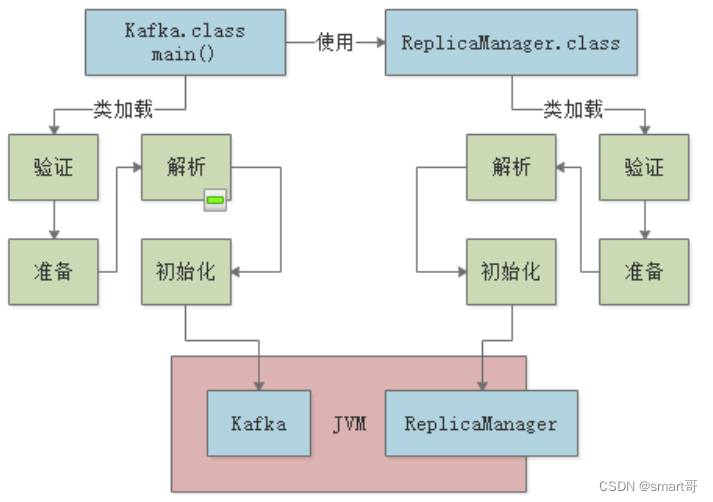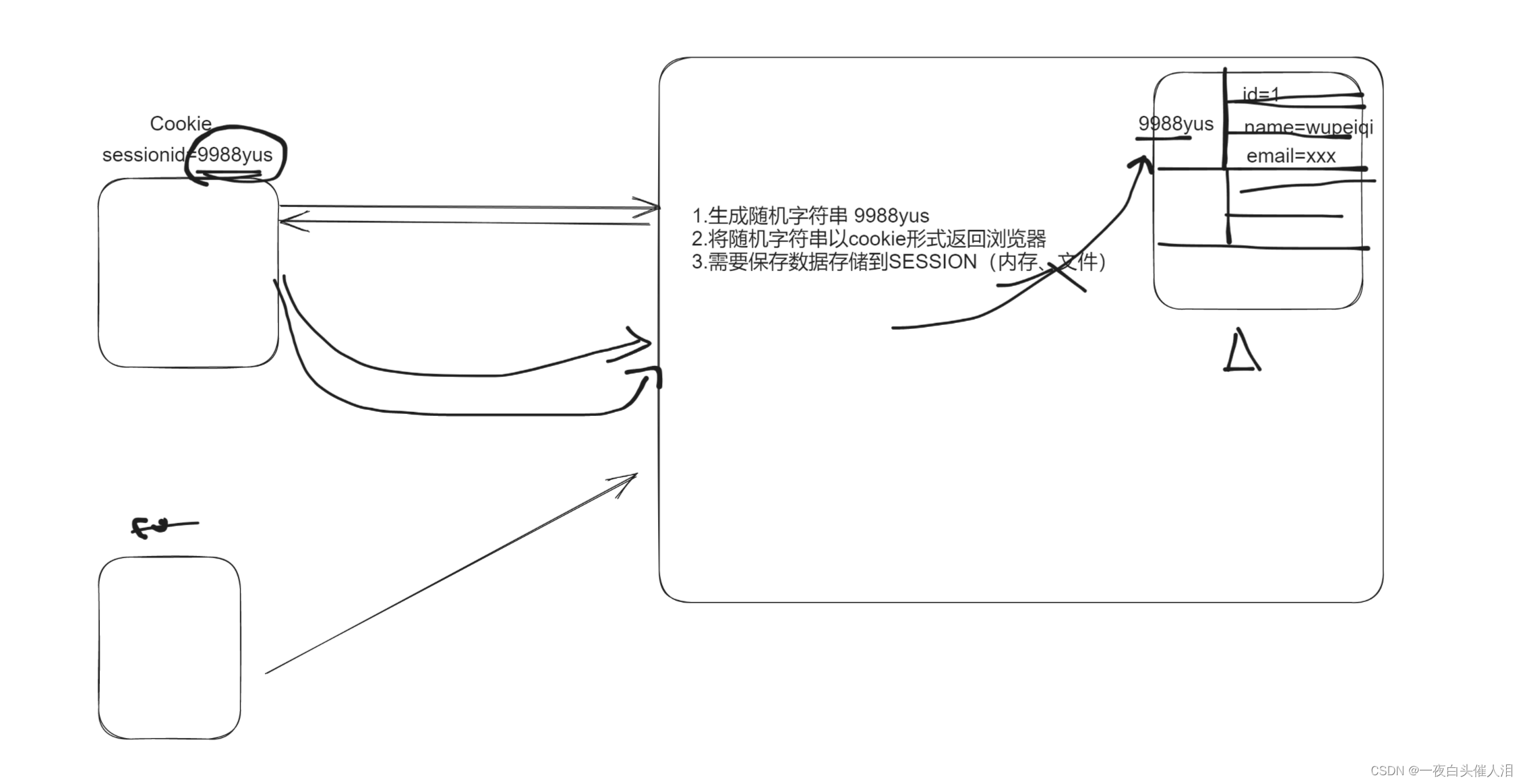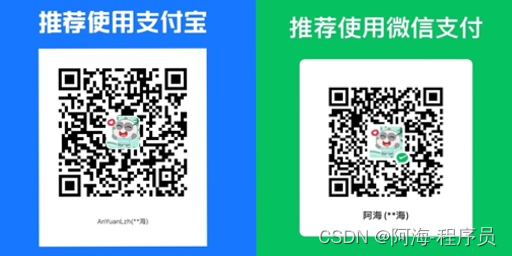如何获取并运行 JMeter
首先,要使用 JMeter,你需要从官网获取软件包。前往 Apache JMeter 的官方页面,然后下载所 需的压缩文件。
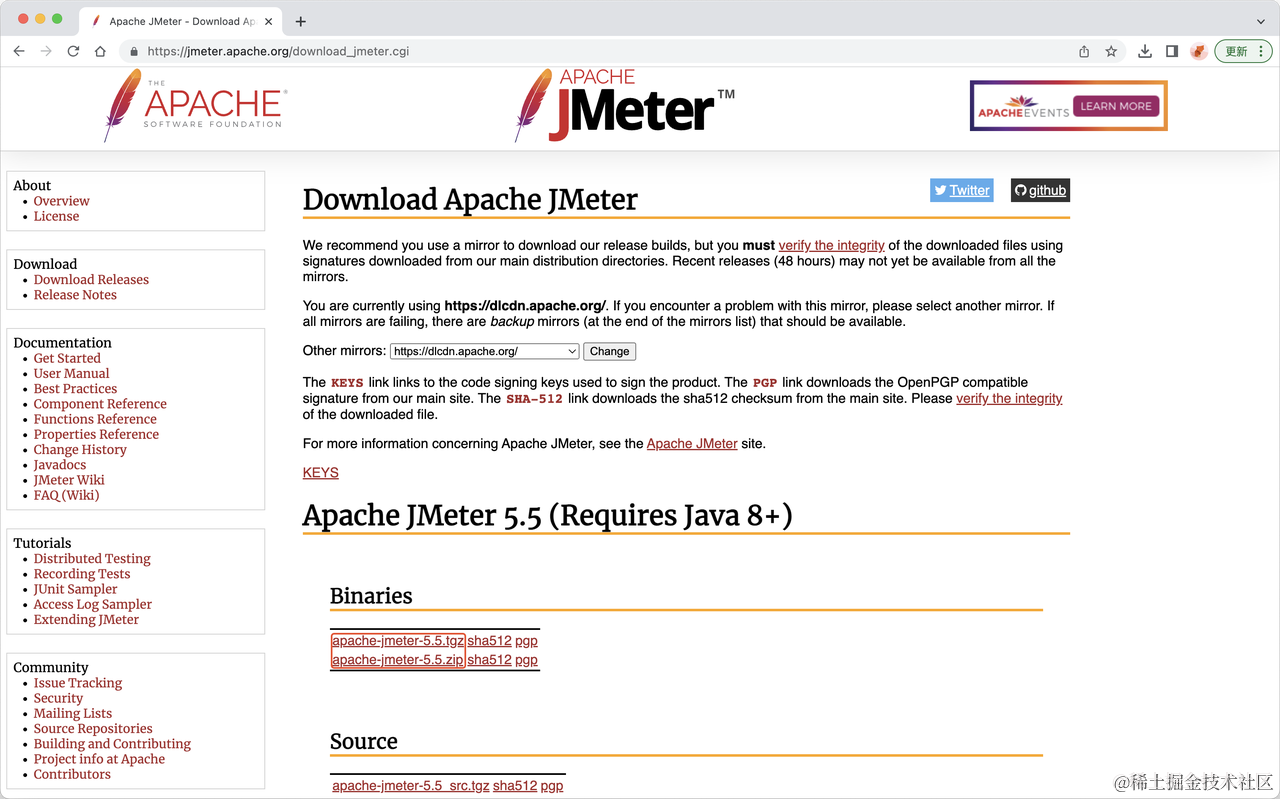
配置和启动 JMeter
获取了 JMeter 后,由于它是无需安装即可使用的工具,直接解压下载的文件,并在解压目录的 bin 文件夹下运行对应的脚本。如果你是 Windows 用户,双击 jmeter.bat 即可,而 Linux 用户则应运行 jmeter.sh 脚本。
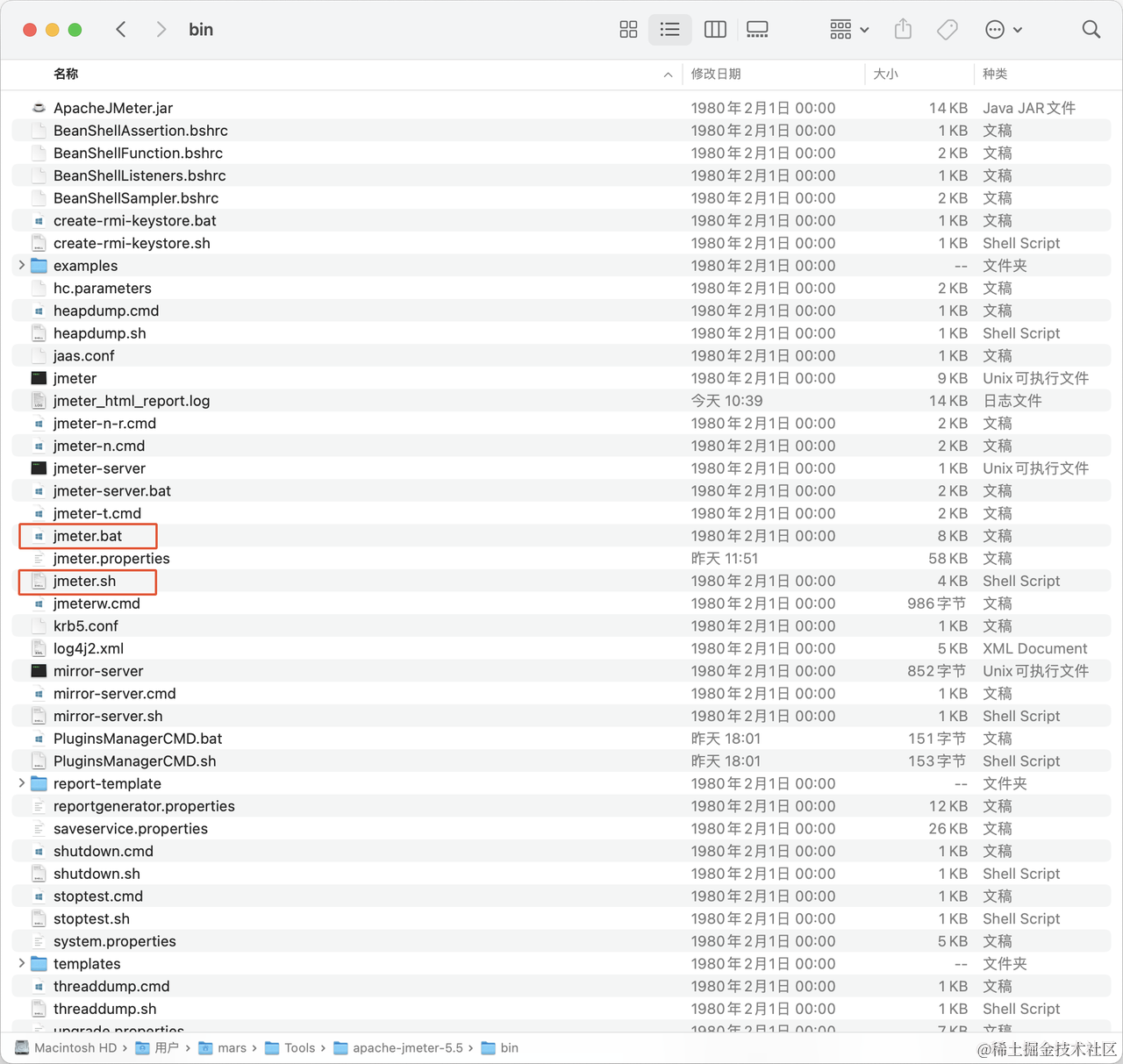
设定 JMeter 界面语言
为了提升使用体验,你可以将 JMeter 的默认语言设置为中文。简单地打开 apache-jmeter-5.5\bin\jmeter.properties 文件,并将 language=en 改为 language=zh_CN 以实现这一变更。
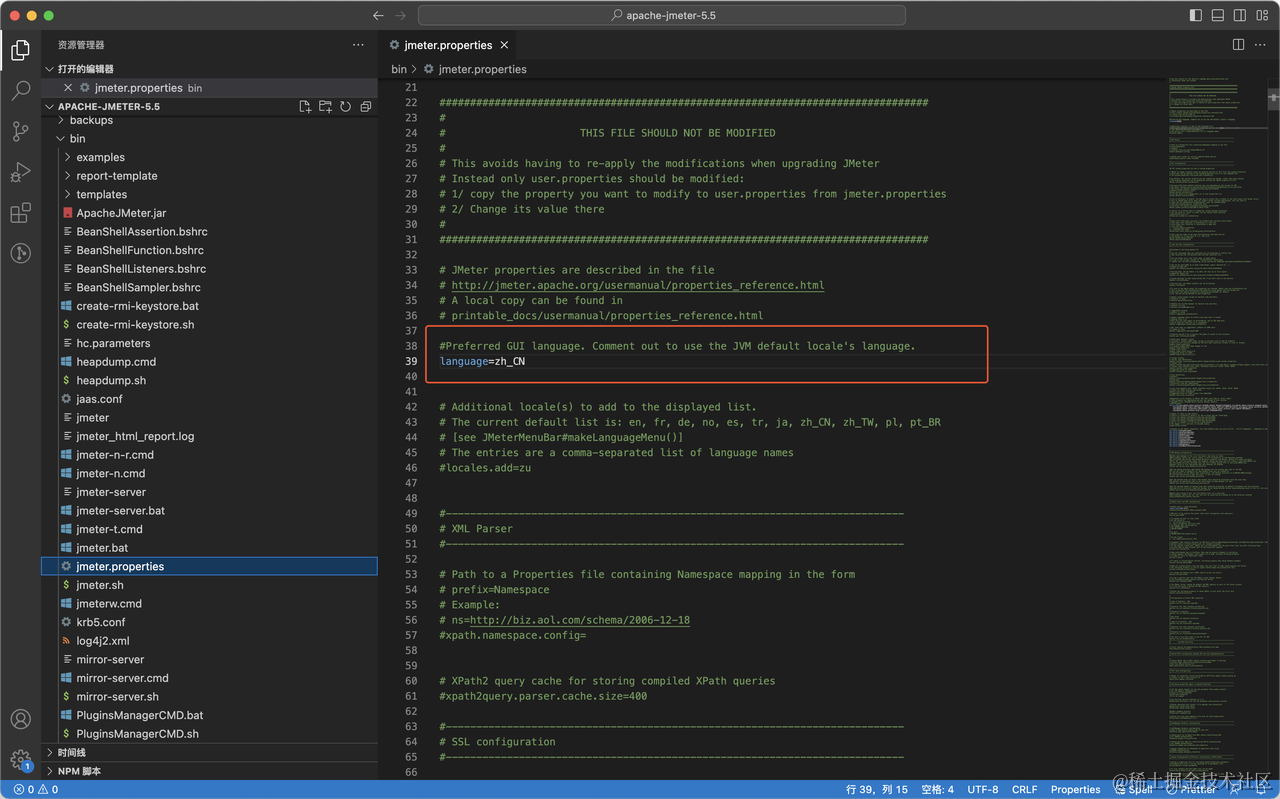
建立一个基础测试方案
JMeter 允许你创建测试计划以管理测试流程。通过点击顶部菜单栏中的“文件” > “新建”,即可创建一个新的测试计划。
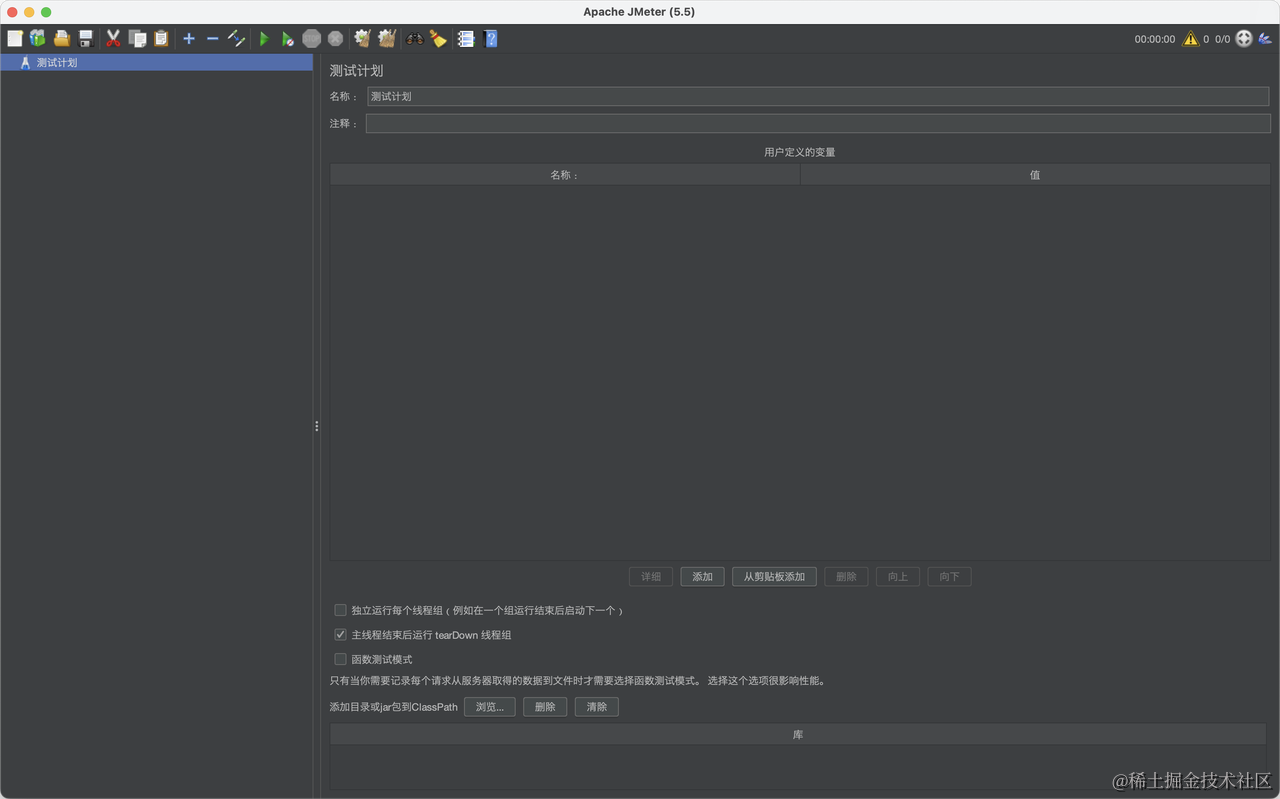
添加线程组
要模拟用户操作,需要添加线程组。右键单击测试计划,选择“添加” > “线程(用户)” > “线程组”进行添加。
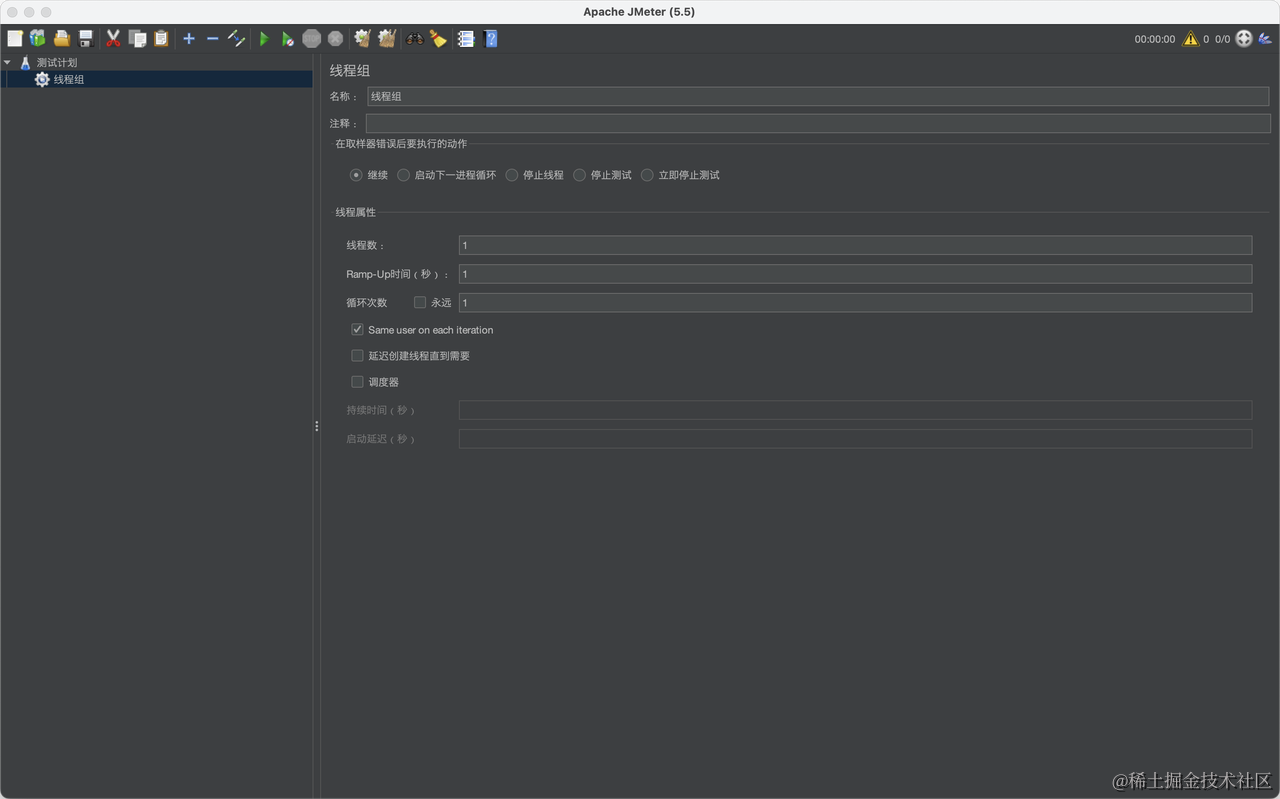
Number of Threads (users):此处输入你想模拟的用户数量。Ramp-Up Period (in seconds):所有线程启动所需要的时间。Loop Count:每个线程执行测试的次数。选择“Infinite”可使线程无限循环运行,直至手动终止。
插入 HTTP 请求采样器
要对特定的 HTTP 服务进行测试,你需添加 HTTP 请求采样器。这做到通过右键线程组并选择“添加” > “取样器” > “HTTP请求”。
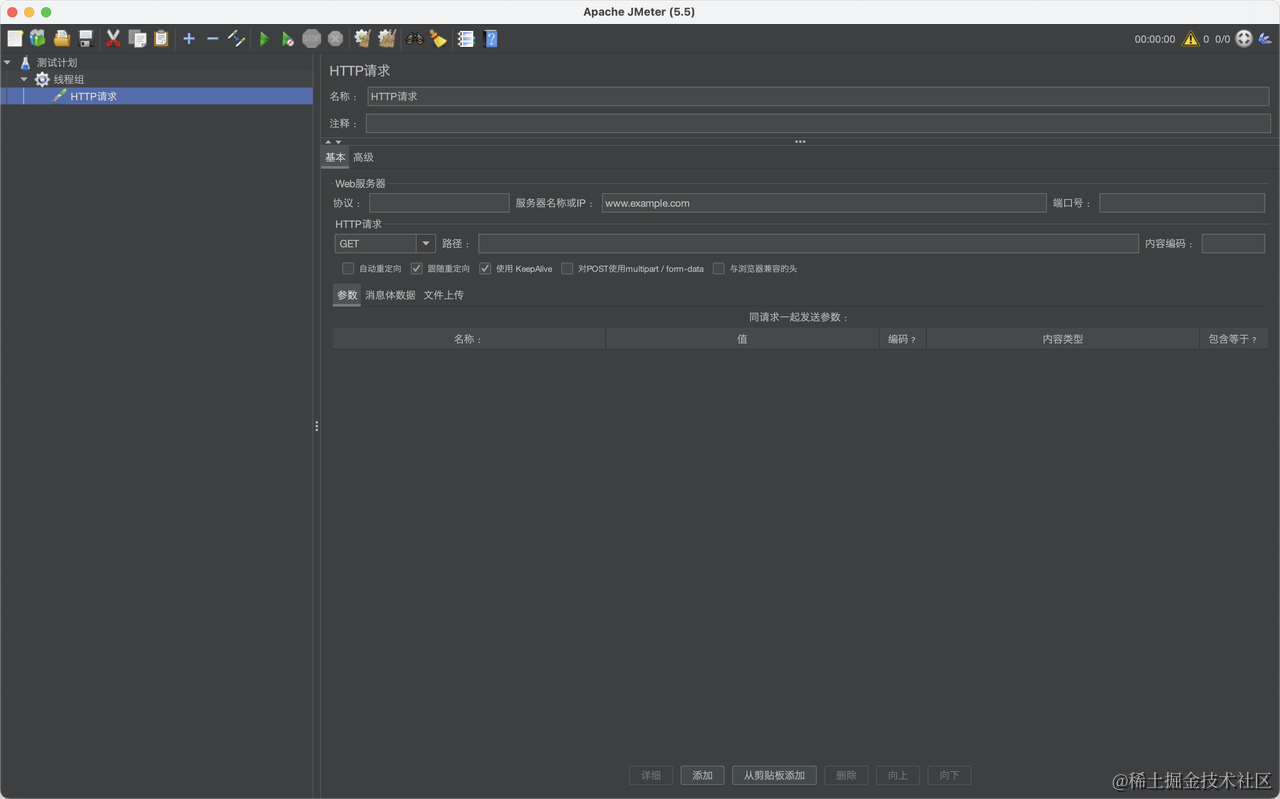
监控测试结果
为了查看 测试 实时结果,需要添加“查看结果树”监听器。通过右键线程组,选择“添加” > “监听器” > “查看结果树”,即可实现。
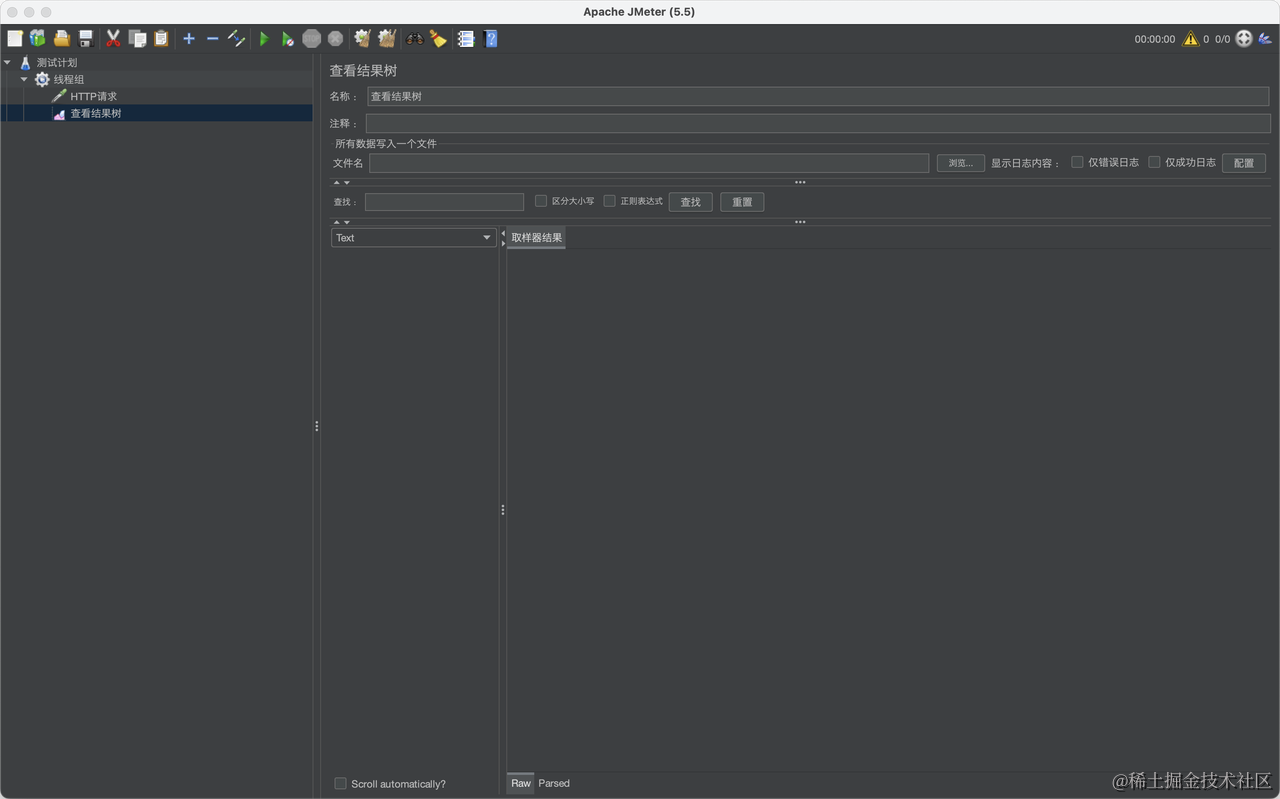
开始测试流程
一切准备就绪后,点击运行按钮,并在“查看结果树”中监视请求和响应详情。
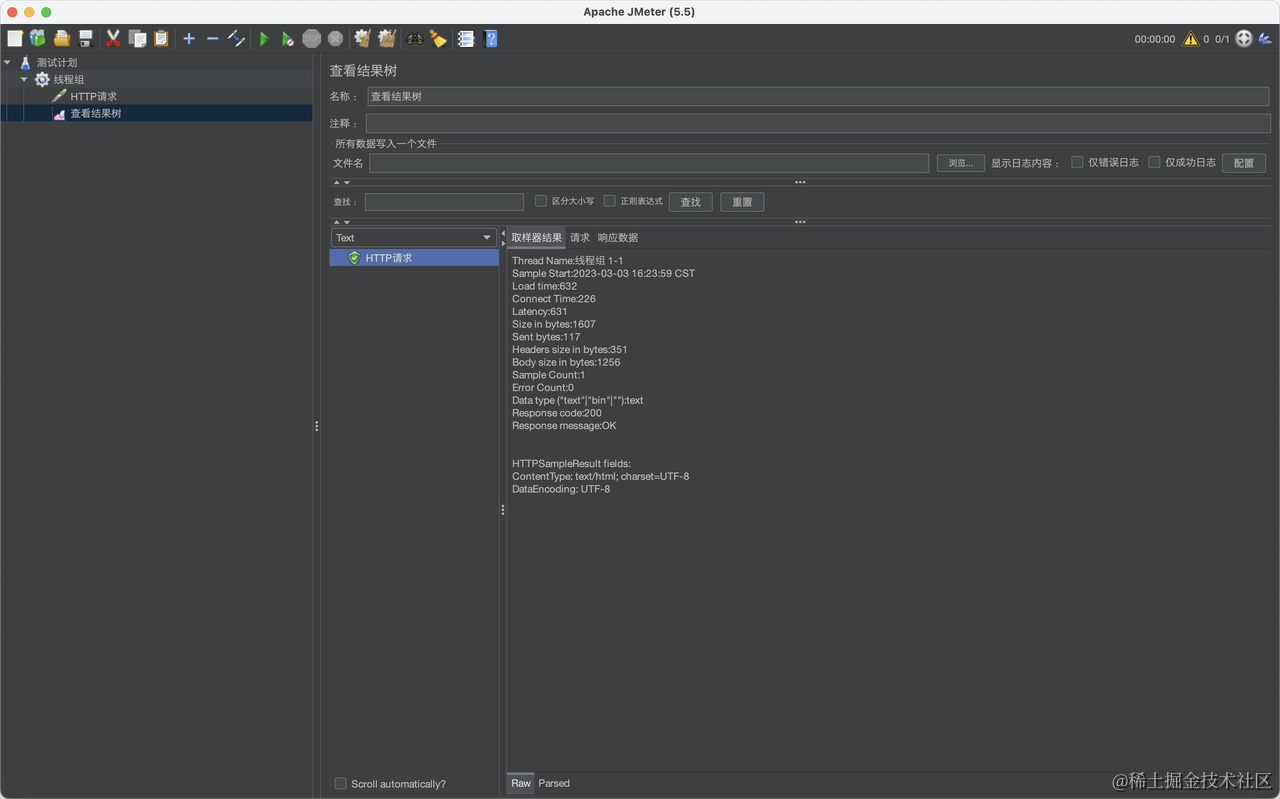
定制 HTTP 请求头
需要自定义请求头的情况下,可以通过右击线程组并选择“添加” > “配置元件” > “HTTP 信息头管理器”来添加 HTTP 信息管理器。
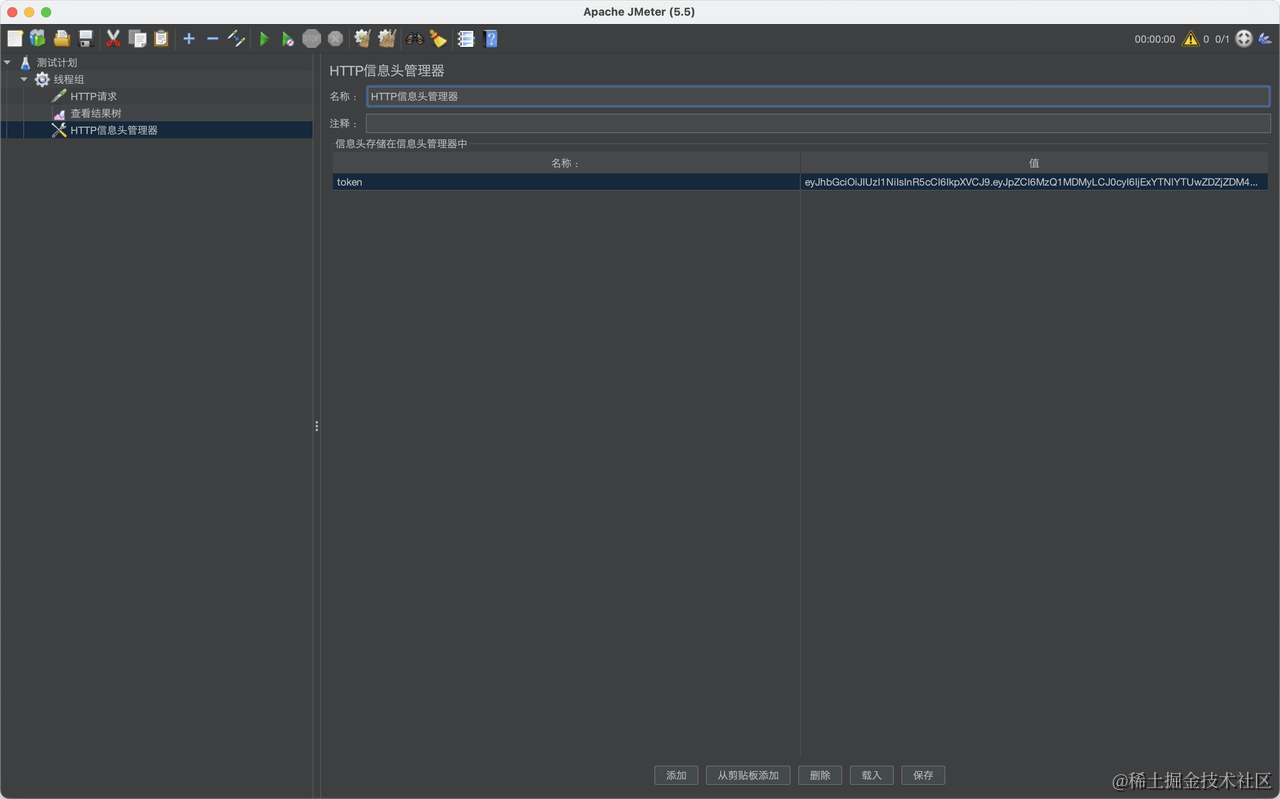
使用 JSON 提取器处理数据
当需要使用前一请求的返回数据进行处理时,你可以添加一个 JSON 提取器。通过右键点击 HTTP 请求,选择“添加” > “后置处理器” > “JSON 提取器”进行设置。
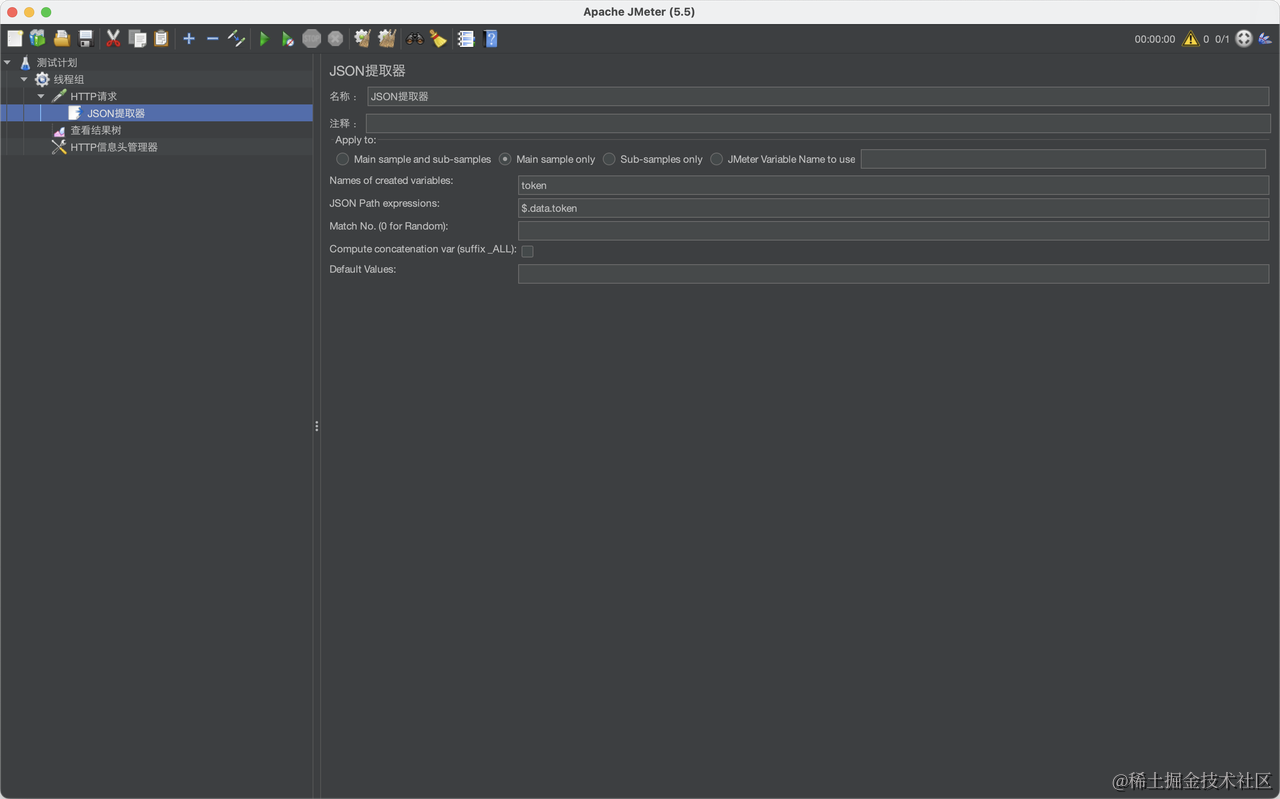
小结
Apache JMeter 是一种用来进行性能和负载测试的工具,适用于各种服务类型的服务器。本文所描述的步骤为您提供了一个基本的 JMeter 使用方法,您可以根据实际需求进一步进行自定义和调整。
了解更多:
- Apache JMeter 入门指南:从零开始学习压力测试